 Essa configuração oculta acelerará o Haptic Touch, o recurso fantástico que permite visualizar links e abrir menus de opções no seu iPhone.
Essa configuração oculta acelerará o Haptic Touch, o recurso fantástico que permite visualizar links e abrir menus de opções no seu iPhone.
Se você usa o Haptic Touch o tempo todo como eu, alterar essa configuração fará com que seu iPhone pareça sobrecarregado. Ele traz atalhos úteis - ações ocultas, visualizações de conteúdo e menus contextuais em um piscar de olhos, economizando um tempo precioso enquanto você toca na tela.
Como alternativa, se você achar o Haptic Touch irritante e acioná-lo acidentalmente o tempo todo, poderá diminuir o tempo necessário para ativar o gesto. Dessa forma, um toque não será confundido com um toque e segure.
Acelere o Haptic Touch no seu iPhone
Para alterar a velocidade do Haptic Touch no seu iPhone, vá para Configurações > Acessibilidade > Toque > Toque háptico. Lá você encontrará três opções: Rápido, Padrão e Lento.
Se você definir o Haptic Touch como Fast, seu iPhone reagirá ao gesto de tocar e segurar mais rapidamente. É ótimo. O gesto parece mais fluido e instantâneo, como se uma camada de fricção tivesse sido removida.
No aplicativo Configurações, há um Teste de duração do toque. Toque e segure na imagem da flor para visualizar sua configuração atual do Haptic Touch. Ou, se você estiver lendo este artigo em um iPhone, basta tocar e segurar neste link para ter uma ideia de quanto tempo o Haptic Touch leva para ativar.
Se você não gosta da configuração Haptic Touch mais rápida, ou mesmo da padrão, pode escolher a mais lenta. Isso garantirá que seu telefone não confunda um toque normal com um toque e segure. Se você está ativando o Haptic Touch o tempo todo quando não quer, isso pode ser útil para você.
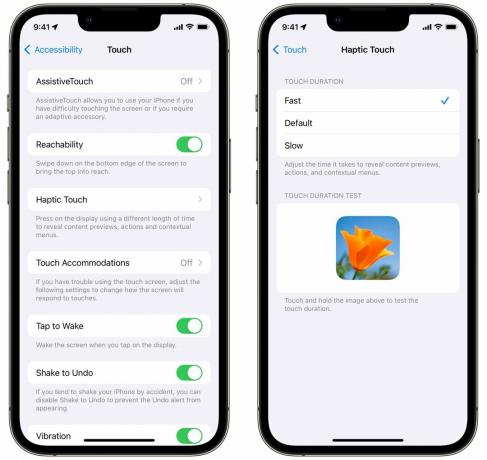
Captura de tela: D. Griffin Jones/Cult of Mac
Lugares para experimentar o Haptic Touch
O Haptic Touch é conveniente e funciona em iOS. No entanto, não é óbvio se algum botão ou recurso na tela do seu iPhone fará algo especial se você pressioná-lo por muito tempo. Você meio que tem que ir em frente e ver se o gesto de tocar e segurar faz alguma coisa.
Aqui estão alguns lugares onde você pode use o toque háptico:
- No Safari, você pode pressionar e segurar um link para obter uma visualização da página. Toque na visualização para abrir o link.
- Em Mensagens, pressione e segure uma conversa para ver uma visualização maior. (Fazer isso não envia um recibo de leitura até que você toque nele.)
- Na tela inicial, os ícones de aplicativos geralmente oferecem alguns atalhos no menu de contexto que aparecem quando você pressiona o ícone por um longo tempo. O Safari, por exemplo, permite que você criar uma nova guia ou uma nova guia privada, entre outras coisas. As mensagens permitem que você pule direto para suas principais conversas fixadas. Lembretes permite criar uma nova tarefa dentro de uma de suas listas.


